Διορθώστε την τυχαία απενεργοποίηση της οθόνης του υπολογιστή
Διορθώστε την τυχαία απενεργοποίηση της οθόνης του υπολογιστή: (Fix Computer Screen Turns Off Randomly: ) Πολλοί χρήστες αναφέρουν ότι η οθόνη του υπολογιστή τους σβήνει τυχαία ή απλά η οθόνη της οθόνης μαυρίζει ενώ η CPU εξακολουθεί να λειτουργεί. Τώρα, οι περισσότεροι φορητοί υπολογιστές διαθέτουν μια λειτουργία που ονομάζεται εξοικονόμηση ενέργειας, η οποία μειώνει το φως της οθόνης ή την απενεργοποιεί εντελώς εάν ο φορητός υπολογιστής δεν χρησιμοποιείται, αλλά ενώ παρακολουθείτε μια ταινία η απενεργοποίηση της οθόνης δεν έχει νόημα.

Now there can be any number of reasons as to why this problem occurs but we are going to list few of them such as the Loose connection of Monitor cable, Outdated or incompatible graphic card driver, damaged graphic card, incorrect power management and screen saver options, bad monitor, motherboard problem etc. So without wasting any time let’s see how to Fix Computer Screen Turns Off Randomly with the help of the below-listed guide.
Fix Computer Screen Turns Off Randomly
Make sure to create a restore point just in case something goes wrong. And for more information about this problem go here: Fix Monitor randomly turns OFF and ON
Method 1: Power Management
1. Κάντε δεξί κλικ στο εικονίδιο Power στη γραμμή εργασιών και επιλέξτε Επιλογές ενέργειας.(Power Options.)

2. Κάτω από το τρέχον ενεργό σχέδιο παροχής ενέργειας, κάντε κλικ στην Αλλαγή ρυθμίσεων σχεδίου.(Change plan settings.)

3. Τώρα για το αναπτυσσόμενο μενού Απενεργοποίηση της οθόνης( Turn off the display) , επιλέξτε Ποτέ(Never) και για τις δύο επιλογές On Battery και Plugged in.(On battery and Plugged in.)
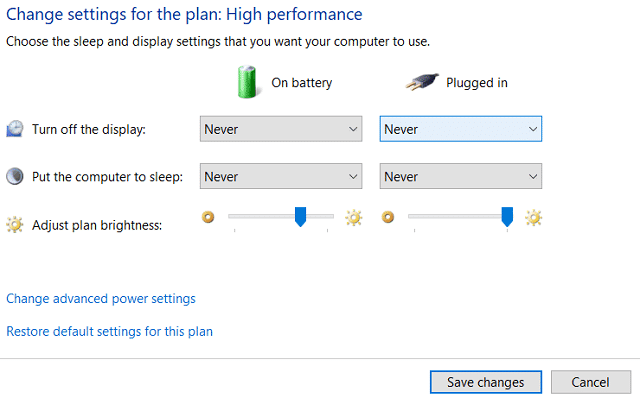
4. Κάντε κλικ στην Αποθήκευση(Save) αλλαγών και κλείστε το παράθυρο.
Μέθοδος 2: Εκτελέστε το CCleaner και το Malwarebytes(Method 2: Run CCleaner and Malwarebytes)
1.Κατεβάστε και εγκαταστήστε το CCleaner & Malwarebytes.
2. Εκτελέστε το Malwarebytes(Run Malwarebytes) και αφήστε το να σαρώσει το σύστημά σας για επιβλαβή αρχεία.
3.Εάν εντοπιστεί κακόβουλο λογισμικό θα το αφαιρέσει αυτόματα.
4.Τώρα εκτελέστε το CCleaner και στην ενότητα "Cleaner", στην καρτέλα Windows , προτείνουμε να ελέγξετε τις ακόλουθες επιλογές προς καθαρισμό:

5. Αφού βεβαιωθείτε ότι έχουν ελεγχθεί τα σωστά σημεία, απλώς κάντε κλικ στο Run Cleaner(Run Cleaner,) και αφήστε το CCleaner να εκτελέσει την πορεία του.
6.Για να καθαρίσετε περαιτέρω το σύστημά σας επιλέξτε την καρτέλα Μητρώο και βεβαιωθείτε ότι έχετε ελέγξει τα ακόλουθα:(Registry)

7.Επιλέξτε Scan for Issue και αφήστε το CCleaner να κάνει σάρωση και, στη συνέχεια, κάντε κλικ στην επιλογή Fix Selected Issues.
8.Όταν το CCleaner ρωτά « Θέλετε αλλαγές αντιγράφων ασφαλείας στο μητρώο; (Do you want backup changes to the registry?)” επιλέξτε Ναι.
9. Μόλις ολοκληρωθεί η δημιουργία αντιγράφων ασφαλείας, επιλέξτε Fix All Selected Issues .
10.Επανεκκινήστε τον υπολογιστή σας για να αποθηκεύσετε τις αλλαγές και να δείτε εάν μπορείτε να διορθώσετε τυχαία πρόβλημα απενεργοποίησης της οθόνης υπολογιστή.(Fix Computer Screen Turns Off Randomly Issue.)
Μέθοδος 3: Εκτελέστε SFC και DISM(Method 3: Run SFC and DISM)
1. Πατήστε Windows Key + X και στη συνέχεια κάντε κλικ στη Γραμμή εντολών (Διαχειριστής).( Command Prompt(Admin).)

2. Τώρα πληκτρολογήστε τα παρακάτω στο cmd και πατήστε enter:
Sfc /scannow sfc /scannow /offbootdir=c:\ /offwindir=c:\windows (If above fails then try this one)

3.Περιμένετε να ολοκληρωθεί η παραπάνω διαδικασία και μόλις ολοκληρωθεί επανεκκινήστε τον υπολογιστή σας.
4. Ανοίξτε ξανά το cmd και πληκτρολογήστε την παρακάτω εντολή και πατήστε enter μετά από κάθε μία:
a) Dism /Online /Cleanup-Image /CheckHealth b) Dism /Online /Cleanup-Image /ScanHealth c) Dism /Online /Cleanup-Image /RestoreHealth

5. Αφήστε την εντολή DISM να εκτελεστεί και περιμένετε να τελειώσει.
6. Εάν η παραπάνω εντολή δεν λειτουργεί, δοκιμάστε τα παρακάτω:
Dism /Image:C:\offline /Cleanup-Image /RestoreHealth /Source:c:\test\mount\windows Dism /Online /Cleanup-Image /RestoreHealth /Source:c:\test\mount\windows /LimitAccess
Σημείωση: (Note:) Αντικαταστήστε(Replace) το C:RepairSourceWindows με τη θέση της πηγής επιδιόρθωσης ( Δίσκος(Recovery Disc) εγκατάστασης ή αποκατάστασης των Windows(Windows Installation) ).
7.Επανεκκινήστε τον υπολογιστή σας για να αποθηκεύσετε τις αλλαγές και να δείτε εάν μπορείτε να διορθώσετε τυχαία πρόβλημα απενεργοποίησης της οθόνης υπολογιστή.(Fix Computer Screen Turns Off Randomly Issue.)
Μέθοδος 4: Ενημέρωση προγραμμάτων οδήγησης κάρτας γραφικών(Method 4: Update Graphic Card Drivers)
1. Πατήστε Windows Key + R και, στη συνέχεια, πληκτρολογήστε “ devmgmt.msc ” (χωρίς εισαγωγικά) και πατήστε enter για να ανοίξετε τη Διαχείριση Συσκευών(Device Manager) .

2. Στη συνέχεια, αναπτύξτε τους Προσαρμογείς οθόνης( Display adapters) και κάντε δεξί κλικ στην κάρτα γραφικών Nvidia(Nvidia Graphic Card) και επιλέξτε Ενεργοποίηση.(Enable.)

3. Μόλις το κάνετε ξανά, κάντε δεξί κλικ στην κάρτα γραφικών σας και επιλέξτε « Ενημέρωση λογισμικού προγράμματος οδήγησης. (Update Driver Software.)"

4.Επιλέξτε « Αυτόματη αναζήτηση για ενημερωμένο λογισμικό προγράμματος οδήγησης(Search automatically for updated driver software) » και αφήστε το να ολοκληρώσει τη διαδικασία.

5.Εάν το παραπάνω βήμα μπόρεσε να διορθώσει το πρόβλημά σας, τότε πολύ καλό, αν όχι τότε συνεχίστε.
6.Επιλέξτε ξανά “ Update Driver Software ” αλλά αυτή τη φορά στην επόμενη οθόνη επιλέξτε “ Browse my computer for driver software. "

7. Τώρα επιλέξτε « Επιτρέψτε μου να επιλέξω από μια λίστα προγραμμάτων οδήγησης συσκευών στον υπολογιστή μου(Let me pick from a list of device drivers on my computer) ».

8.Τέλος, επιλέξτε το συμβατό πρόγραμμα οδήγησης από τη λίστα για την κάρτα γραφικών Nvidia(Nvidia Graphic Card) και κάντε κλικ στο Επόμενο.
9. Αφήστε την παραπάνω διαδικασία να ολοκληρωθεί και επανεκκινήστε τον υπολογιστή σας για να αποθηκεύσετε τις αλλαγές. Μετά την ενημέρωση της κάρτας γραφικών(Graphic) , ενδέχεται να μπορείτε να διορθώσετε τυχαία πρόβλημα απενεργοποίησης οθόνης υπολογιστή.(Fix Computer Screen Turns Off Randomly Issue.)
Μέθοδος 5: Διάφορα(Method 5: Miscellaneous)
Αυτό το ζήτημα μπορεί επίσης να προκύψει λόγω ελαττωματικής οθόνης ή τροφοδοτικού(Power Supply Unit) ( PSU ), χαλαρού καλωδίου, κατεστραμμένης κάρτας γραφικών κ.λπ. Για να μάθετε περισσότερα σχετικά με αυτά τα ζητήματα, διαβάστε αυτό το άρθρο(read this article) .
Συνιστάται:(Recommended:)
- Διορθώστε τα σφάλματα Regedit.exe κατά την αναζήτηση μέσω του Μητρώου(Fix Regedit.exe Crashes when searching through Registry)
- Διορθώστε το αριθμητικό πληκτρολόγιο που δεν λειτουργεί στα Windows 10(Fix Numeric Keypad Not Working in Windows 10)
- Πώς να διορθώσετε το δεξί κλικ που δεν λειτουργεί στα Windows 10(How To Fix Right Click Not Working in Windows 10)
- Διόρθωση Το πρόγραμμα επεξεργασίας μητρώου σταμάτησε να λειτουργεί(Fix The Registry editor has stopped working)
Αυτό ήταν που επιλύσατε με επιτυχία το (Fix Computer Screen Turns Off Randomly) πρόβλημα(Issue) με τις τυχαίες απενεργοποιήσεις της οθόνης υπολογιστή , αλλά εάν εξακολουθείτε να έχετε ερωτήσεις σχετικά με αυτήν την ανάρτηση, μην διστάσετε να τις ρωτήσετε στην ενότητα των σχολίων.
Related posts
Διορθώστε ότι η οθόνη μεταβαίνει σε αναστολή λειτουργίας όταν ο υπολογιστής είναι ενεργοποιημένος
Επιδιόρθωση Ο υπολογιστής δεν ξεκινά παρά μόνο επανεκκίνηση πολλές φορές
Διορθώστε ότι ο υπολογιστής δεν αναγνωρίζει το iPhone
Διορθώστε ότι ο υπολογιστής δεν θα μεταβεί σε κατάσταση αναστολής λειτουργίας στα Windows 10
Διορθώστε την επανεκκίνηση του υπολογιστή με Windows χωρίς προειδοποίηση
Τρόπος επιδιόρθωσης Ο υπολογιστής απενεργοποιείται αυτόματα
Διορθώστε το PC Stuck on Getting Windows Ready, Μην απενεργοποιείτε τον υπολογιστή σας
Διορθώστε τις εικόνες φόντου που δεν εμφανίζονται στην οθόνη κλειδώματος μετά την επετειακή ενημέρωση
Διορθώστε τη μαύρη οθόνη των Windows 10 με δρομέα [100% λειτουργεί]
Διορθώστε τις αλλαγές στην ανάλυση οθόνης από μόνη της
Διορθώστε την αναπαραγωγή βίντεο στην πράσινη οθόνη του YouTube
Πώς να διορθώσετε τα Windows 10 που ενεργοποιούνται από μόνα τους
Πώς να διορθώσετε το ζήτημα της μαύρης οθόνης του Firefox
Διορθώστε τα Windows Stuck on Splash Screen
Διορθώστε το σφάλμα μπλε οθόνης των Windows 10 Netwtw04.sys
Επιδιόρθωση Ο υπολογιστής σας έχει πρόβλημα μνήμης
Διόρθωση σφαλμάτων μπλε οθόνης REGISTRY_ERROR
Πώς να διορθώσετε προβλήματα στην οθόνη του υπολογιστή
Διορθώστε τον πολύ χαμηλό ήχο του υπολογιστή στα Windows 10
Διορθώστε τον υπολογιστή που ενεργοποιείται αλλά δεν υπάρχει οθόνη
